So spielen Sie YouTube-Videos im Hintergrund auf Android ab
Als weltweit größte Streaming-Plattform wird YouTube häufig für Musik- und Podcast-Streaming verwendet. Die App weist jedoch eine Einschränkung auf, die verhindert, dass Sie Video-Audio hören, wenn der Bildschirm ausgeschaltet oder die App minimiert ist, es sei denn, Sie verfügen über YouTube Premium. Obwohl die offizielle YouTube-App keine native, kostenlose Unterstützung für die Hintergrundwiedergabe bietet, gibt es Workarounds.
Diese Anleitung führt Sie durch die Schritte zum Abspielen von YouTube-Videos im Hintergrund auf Ihrem Android-Gerät.
1. Verwenden Sie modifizierte Apps von Drittanbietern
Installieren Sie eine modifizierte YouTube-App eines Drittanbieters wie NewPipe oder YouTube ReVanced. Diese Apps bieten zusätzliche Funktionen, die das Potenzial der App erweitern, einschließlich der Hintergrundwiedergabe.
Die Verwendung von YouTube-Apps von Drittanbietern verstößt möglicherweise gegen die Nutzungsbedingungen von YouTube und kann Sicherheitsrisiken bergen. Die Verwendung dieser beliebten, aber inoffiziellen Apps kann im schlimmsten Fall zur Sperrung des Kontos führen. Seien Sie vorsichtig, wenn Sie Apps von außerhalb des Google Play Store installieren, und verwenden Sie Ihren gesunden Menschenverstand, um sicherzustellen, dass Sie nichts Riskantes tun.
- Um NewPipe zu installieren, klicken Sie auf den Link Hier. Dadurch gelangen Sie zur offiziellen NewPipe-Website.
- Wählen Sie die NewPipe-Version entsprechend der Android-Version Ihres Telefons.
- Hinweis: Wenn Sie ein relativ neues Android-Telefon haben (innerhalb der letzten fünf oder sechs Jahre auf den Markt gekommen), sollte wahrscheinlich Android 5 oder höher laufen.

- Hinweis: Wenn Sie ein relativ neues Android-Telefon haben (innerhalb der letzten fünf oder sechs Jahre auf den Markt gekommen), sollte wahrscheinlich Android 5 oder höher laufen.
- Wenn Sie auf eine der Versionen tippen, wird die App heruntergeladen. Wählen Sie „Herunterladen“. Wenn Sie die APK-Datei bereits heruntergeladen haben, werden Sie möglicherweise aufgefordert, sie erneut herunterzuladen.
 Tippen Sie auf „Herunterladen“, wenn Sie dazu aufgefordert werden
Tippen Sie auf „Herunterladen“, wenn Sie dazu aufgefordert werden - Nachdem der Download der App abgeschlossen ist, tippen Sie auf „Installieren“.
 Tippen Sie auf „Installieren“, wenn der Download der App abgeschlossen ist.
Tippen Sie auf „Installieren“, wenn der Download der App abgeschlossen ist. - Öffnen Sie die App, suchen Sie nach einem Video, das im Hintergrund abgespielt werden soll, und minimieren Sie es dann, ohne die Wiedergabe zu unterbrechen.
 So sieht die NewPipe-Schnittstelle aus
So sieht die NewPipe-Schnittstelle aus - Die Installation von YouTube ReVanced ist etwas komplizierter, deshalb haben wir dafür eine separate Anleitung erstellt, die Sie hier finden.
Android Package (APK) ist ein Dateiformat, das von Android zum Installieren von Apps verwendet wird. Während der Google Play Store dies beim Herunterladen von Apps automatisch erledigt, werden APK-Dateien direkt beim Installieren von Apps aus anderen Quellen verwendet.
Verwenden von YouTube im Desktopmodus in einem Browser
Die meisten Android-Browser unterstützen auch die Wiedergabe im Hintergrund. Dazu können wir den Desktop-Modus für YouTube verwenden, der die Audiowiedergabe auch dann aufrecht erhält, wenn der Browser geschlossen ist.
- Öffnen Sie einen Browser (z. B. Chrome, Firefox oder Edge) auf Ihrem Android-Gerät.
- Gehe zu YouTube.com und melden Sie sich bei Bedarf mit Ihrem Google-Konto an.
- Suchen Sie nach dem Video, das Sie abspielen möchten, und starten Sie die Wiedergabe.
 Suchen nach einem Video auf YouTube in einem Android-Browser
Suchen nach einem Video auf YouTube in einem Android-Browser - Tippen Sie auf die Menüschaltfläche (oft drei vertikale Punkte in der oberen oder unteren linken Ecke des Browsers).
 Tippen Sie auf das Menü (drei vertikale Punkte) oben links im Browser
Tippen Sie auf das Menü (drei vertikale Punkte) oben links im Browser - Wählen Sie im Menü „Desktop-Site“ aus.
 Auswählen des Desktop-Modus aus dem Menü
Auswählen des Desktop-Modus aus dem Menü - Um die Musik im Hintergrund weiterlaufen zu lassen, während Sie andere Dinge tun, ziehen Sie einfach den Benachrichtigungsbildschirm herunter und drücken Sie die Wiedergabetaste.
 Tippen Sie im Benachrichtigungsfenster auf die Schaltfläche „Wiedergeben“
Tippen Sie im Benachrichtigungsfenster auf die Schaltfläche „Wiedergeben“
Videos direkt von YouTube herunterladen
Wenn Sie häufig einen Film sehen oder hören müssen, aber keine der oben aufgeführten Methoden verwenden können oder wollen, ist das Herunterladen des Videos die beste Lösung.
Es gibt verschiedene Ansätze hierfür. Deshalb haben wir einen speziellen Leitfaden zum Herunterladen von Videos von YouTube zusammengestellt. Sie können ihn hier nachlesen.
Der legitime Weg: YouTube Premium
Die oben genannten Methoden bieten zwar Workarounds, um YouTube-Videos im Hintergrund auf Android abzuspielen, es ist jedoch wichtig zu beachten, dass es sich dabei um inoffizielle Lösungen handelt. Der legitime Weg, auf die Hintergrundwiedergabefunktion zuzugreifen, besteht darin, YouTube Premium zu abonnieren.
YouTube Premium ist ein kostenpflichtiger Abonnementdienst, der eine Reihe von Vorteilen bietet, darunter die Wiedergabe im Hintergrund. Wenn Sie ein YouTube Premium-Abonnement erwerben, das 12 US-Dollar pro Monat oder 120 US-Dollar für ein Jahresabonnement kostet, können Sie die ununterbrochene Wiedergabe genießen, während Sie andere Apps verwenden oder wenn der Bildschirm Ihres Geräts ausgeschaltet ist.
YouTube Premium abonnieren Hier.

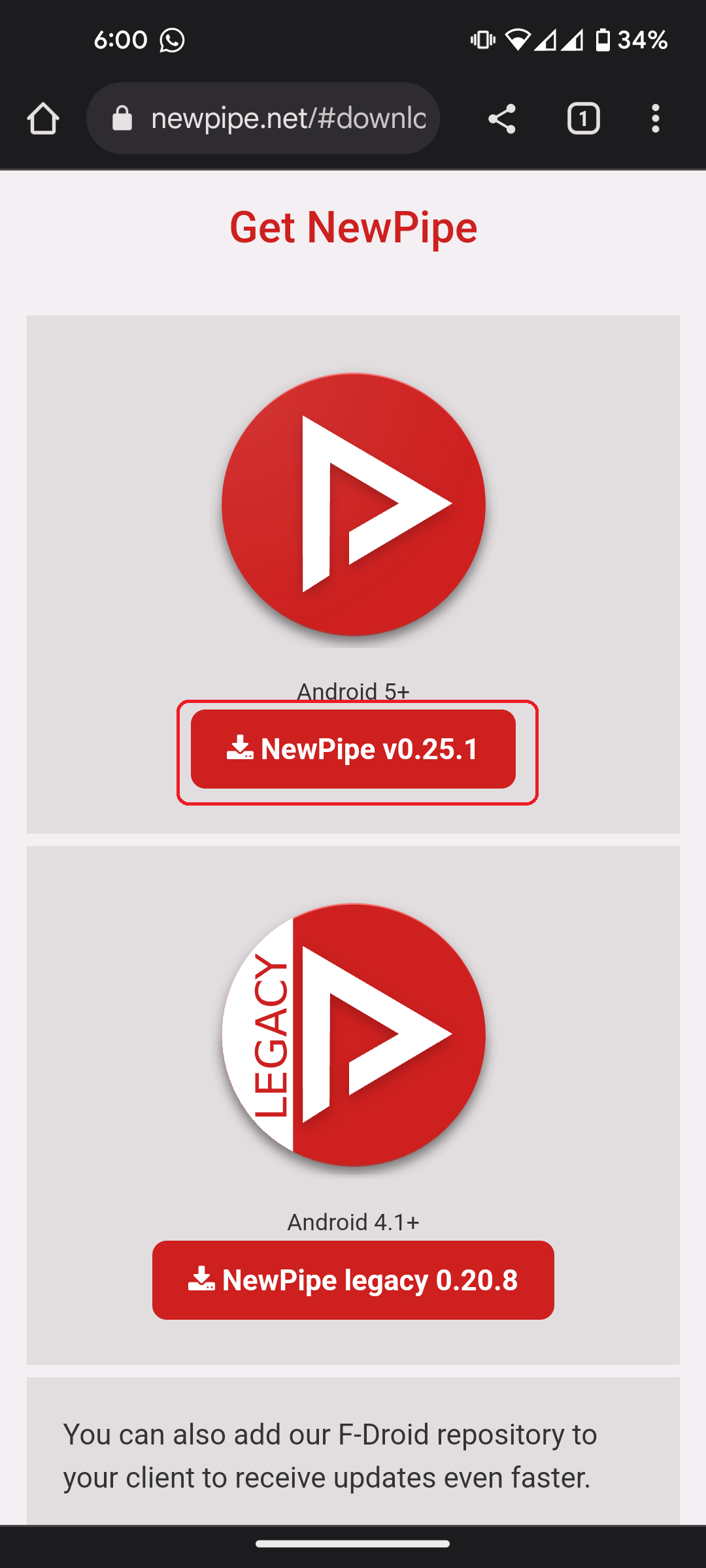
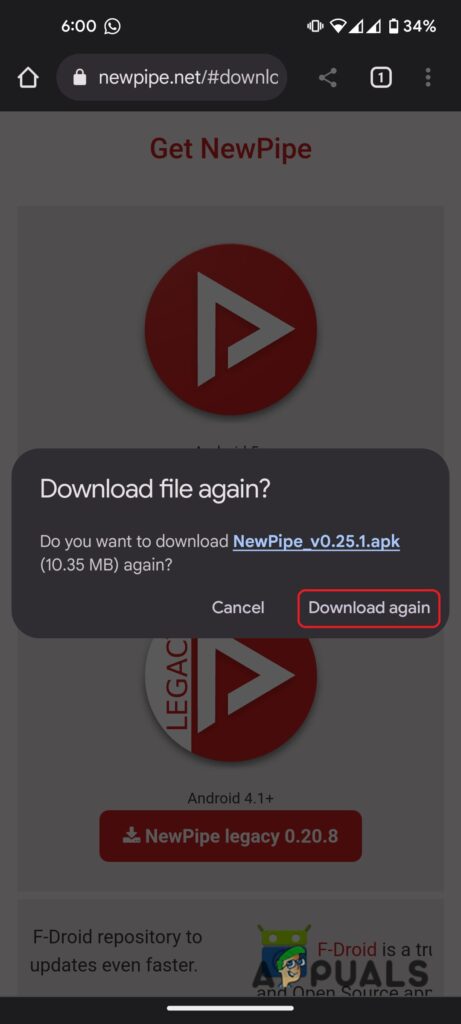 Tippen Sie auf „Herunterladen“, wenn Sie dazu aufgefordert werden
Tippen Sie auf „Herunterladen“, wenn Sie dazu aufgefordert werden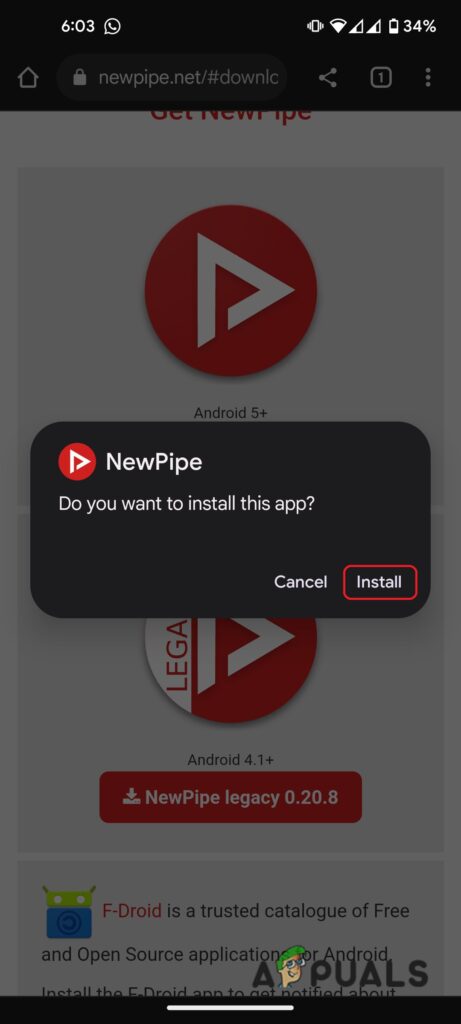 Tippen Sie auf „Installieren“, wenn der Download der App abgeschlossen ist.
Tippen Sie auf „Installieren“, wenn der Download der App abgeschlossen ist.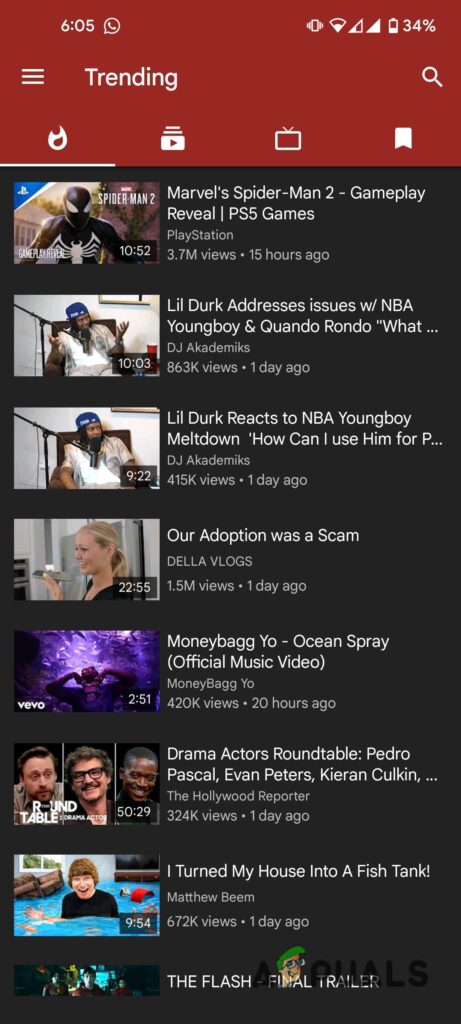 So sieht die NewPipe-Schnittstelle aus
So sieht die NewPipe-Schnittstelle aus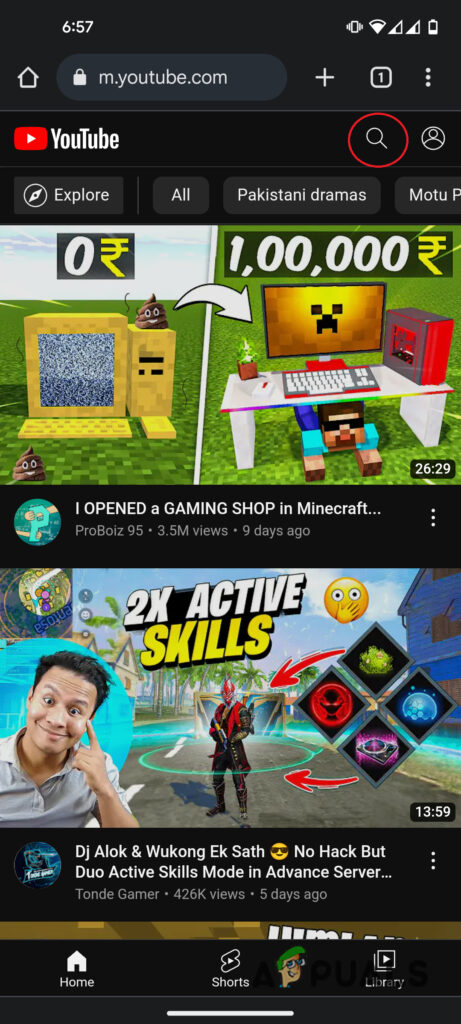 Suchen nach einem Video auf YouTube in einem Android-Browser
Suchen nach einem Video auf YouTube in einem Android-Browser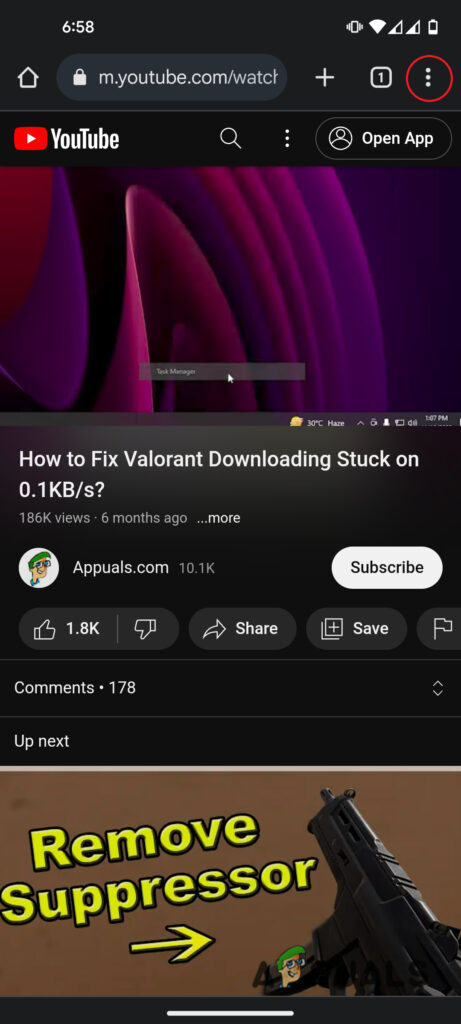 Tippen Sie auf das Menü (drei vertikale Punkte) oben links im Browser
Tippen Sie auf das Menü (drei vertikale Punkte) oben links im Browser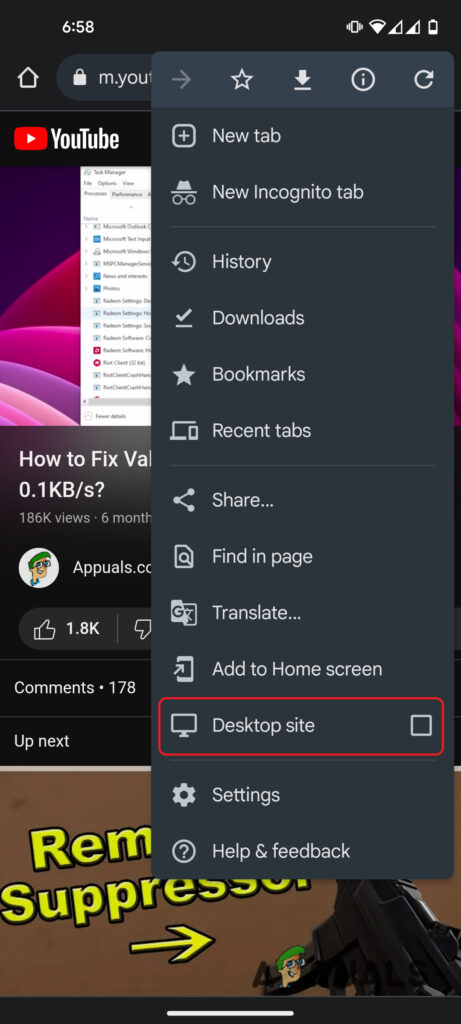 Auswählen des Desktop-Modus aus dem Menü
Auswählen des Desktop-Modus aus dem Menü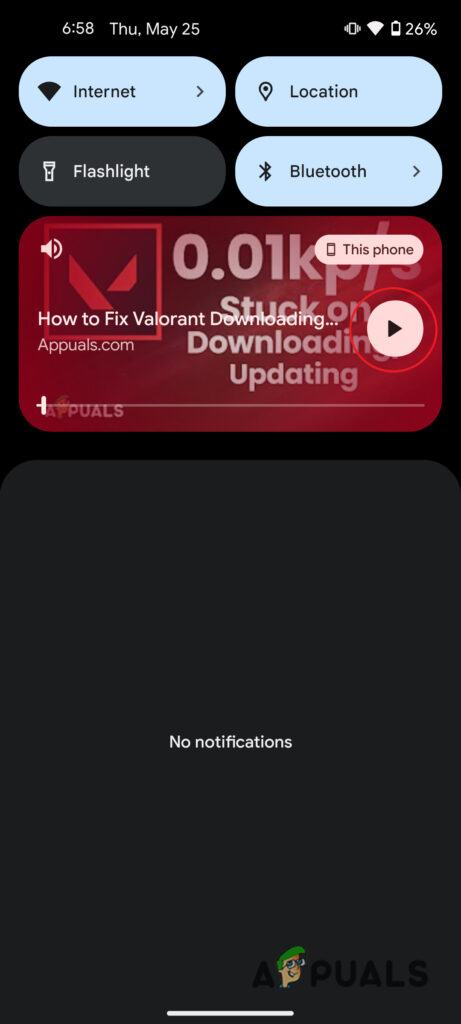 Tippen Sie im Benachrichtigungsfenster auf die Schaltfläche „Wiedergeben“
Tippen Sie im Benachrichtigungsfenster auf die Schaltfläche „Wiedergeben“




